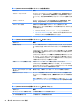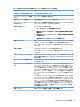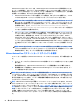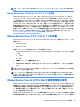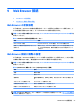HP ThinPro 5.2 --Administrator Guide
Table Of Contents
- ようこそ
- お使いになる前に
- インターフェイスの操作
- [コントロール パネル]の設定
- 共通の接続設定
- Citrix接続
- RDP接続
- VMware Horizon View接続
- Web Browser接続
- その他の接続インターフェイス(HP ThinProの構成のみ)
- HP Smart Client Services
- [Profile Editor]の使用
- トラブルシューティング
- USBのアップデート
- BIOSツール
- フラッシュ ドライブ パーティションのサイズ変更
- HP Smart Zeroログイン画面のカスタマイズ
- レジストリ キー
- root > Audio
- root > CertMgr
- root > ComponentMgr
- root > ConnectionManager
- root > ConnectionType
- root > CpuMgr
- root > DHCP
- root > Dashboard
- root > Display
- root > Network
- root > SCIM
- root > ScepMgr
- root > Search
- root > Serial
- root > SystemInfo
- root > TaskMgr
- root > USB
- root > auto-update
- root > background
- root > config-wizard
- root > desktop
- root > entries
- root > keyboard
- root > logging
- root > mouse
- root > restore-points
- root > screensaver
- root > security
- root > sshd
- root > time
- root > touchscreen
- root > translation
- root > usb-update
- root > users
- root > vncserver
- 索引
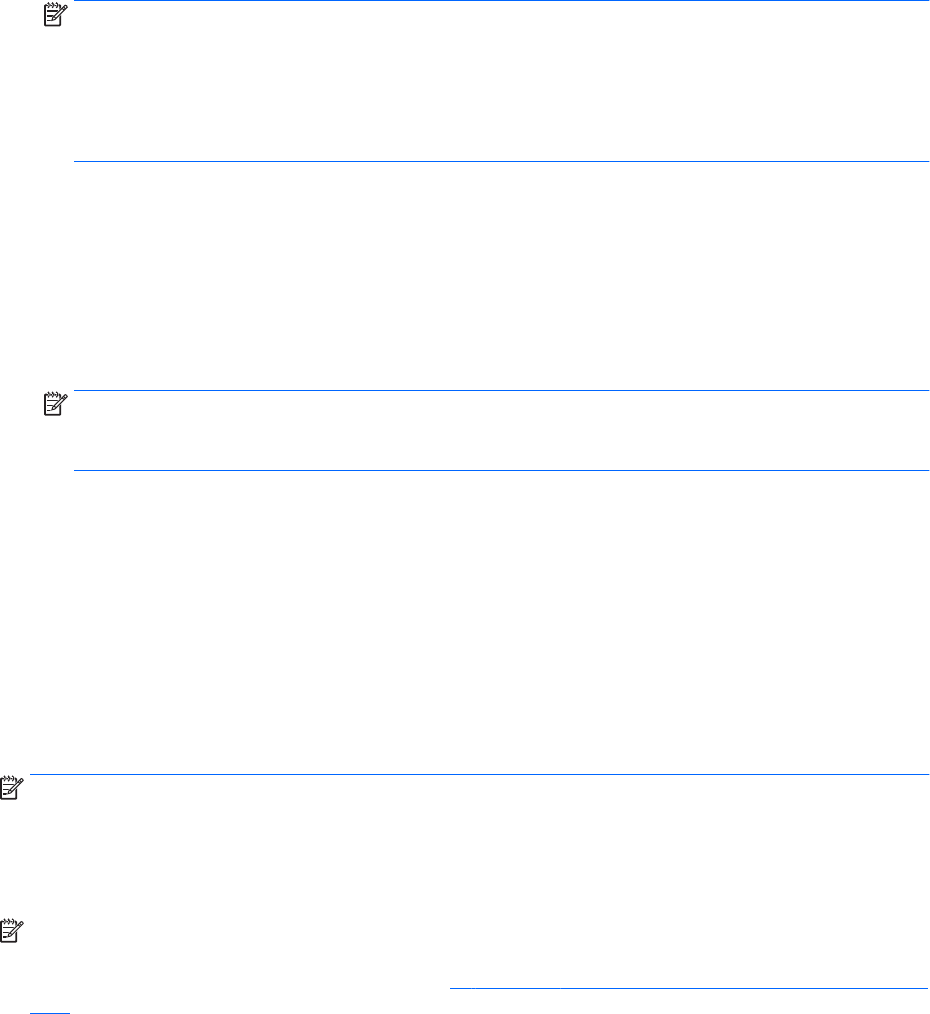
VMware Horizon View クライアントでは、VMware Horizon View 5.2 Feature Pack 2 以降が動作している
サーバーへの接続時に、x86 ユニットでの PCoIP 接続インターフェイスによる高レベルのオーディオ
録音リダイレクトのみをサポートしています。オーディオ録音のサポートが必要なときに、別の構成
を使用している場合は、以下のどちらかの方法を使用してください。
●
VMware Horizon View Client 1.7 以上を使用している場合は、RDP プロトコルを使用して、3.5 mm
コネクタまたは USB ヘッドセットから高レベル オーディオ リダイレクトを行います。
注記:RDP プロトコルを使用して高レベル オーディオ録音リダイレクトを行うには、サーバーが
高レベル オーディオ録音リダイレクトをサポートしていて、リモート セッションでオーディオ
録音を許可する設定になっている必要があります。サーバーは Windows 7 以上を実行している
必要があります。さらに、HKLM\SYSTEM\CurrentControlSet\Control\Terminal
Server\WinStations\RDP-Tcp\fDisableAudioCapture レジストリ キーが 0 に設定され
ていることを確認する必要があります。
●
USB ヘッドセットにマイクが搭載されている場合は、USBR を使用できます。セッションにリダ
イレクトされるよう USB ヘッドセットを設定します。ヘッドセットはオーディオ デバイスとし
て表示されます。初期設定では、USB オーディオ デバイスはリダイレクトされず、VMware
Horizon View クライアントは高レベル オーディオ リダイレクトを使用します。USB ヘッドセッ
トをリダイレクトするには、Thin Client の USB マネージャーを使用し、USB ヘッドセットがリダ
イレクトされるよう設定します。
[VMware Horizon View]が USBR プロトコルとして選択され、[デ
バイス]
の下でリダイレクト対象のヘッドセットにチェックが入っていることを確認してくださ
い。
注記:
VMware および HP は、ヘッドセットで USBR を使用することを推奨していません。USBR
プロトコルを使用してオーディオ データのストリーミングを行うには、大容量のネットワーク帯
域幅が必要です。また、オーディオ品質が低くなる可能性もあります。
VMware Horizon View でスマート カード リダイレクトを使用
スマート カードを使用して VMware Horizon View サーバーにログインするには、以下の操作を行いま
す。
1. スマート カード ログインが VMware Horizon View 接続マネージャーで有効になっていることを確
認します。
接続を開始すると、VMware Horizon View Client にサーバー資格情報のリストが表示されます。
2. 資格情報のロックを解除して VMware Horizon View Manager サーバーにアクセスするには、サー
バーの適切な PIN を入力します。
注記:
正しい PIN を入力すると、ユーザーの資格情報を使用して、VMware Horizon View Manager サー
バーにログインします。スマート カード ログインをサポートするためのサーバーの設定について詳
しくは、VMware Horizon View の説明書を参照してください。サーバーがスマート カード ログインを
許可する設定になっている限り、ユーザーの資格情報が自動的に渡されるため、PIN を再入力しなく
てもデスクトップにログインします。
注記:VMware Horizon View Manager 管理サーバーにスマート カードでログインするには、Thin Client
にローカルのスマート カード ドライバーをインストールしておく必要があります。スマート カード
ドライバーのインストールについて詳しくは、48 ページの RDP でのスマート カード リダイレクトの
使用を参照してください。リモート ホストにログインすると、USBR ではなく仮想チャネルによって
リモート ホストにスマート カードが渡されます。この仮想チャネル リダイレクトにより、電子メー
ル署名、画面ロックなどのタスクにスマート カードを使用できますが、このスマート カードは、
Windows の[デバイス マネージャー]にスマート カード デバイスとして表示されない可能性がありま
す。
54
第 8 章 VMware Horizon View 接続